xp系统下如何使用ps将模糊照片变清晰
更新日期:2024-03-22 19:29:50
来源:网友投稿
手机扫码继续观看

如果我们多次转发一张照片的话,那么它就会变得越来越模糊,这该怎么办呢?我们该怎么将模糊的照片变得清晰呢?接下来,小编就以windowsxp系统为例,给大家介绍使用ps将模糊照片变清晰的方法。
具体如下:
1、首先我们在ps上打开照片,选择文件——打开(当然我们也可以通过按住快捷键ctrl+O打开)。
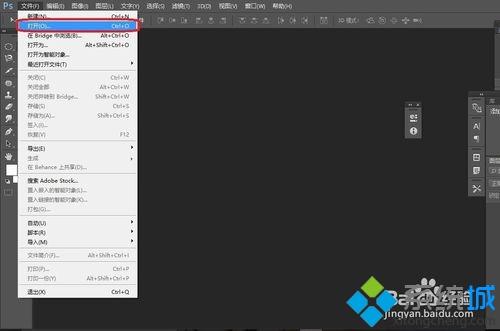
2、打开照片后按住ctrl+j把照片复制一层。

3、这时要先把照片上的杂质去除掉,选择滤镜——杂色——减少杂色,其中的数值根据照片上的杂质而定。
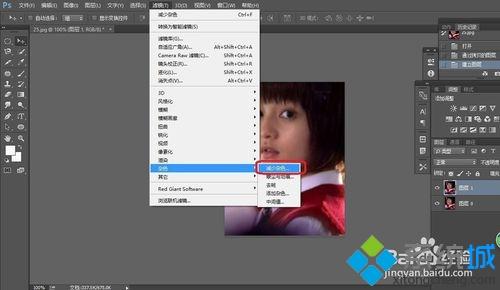
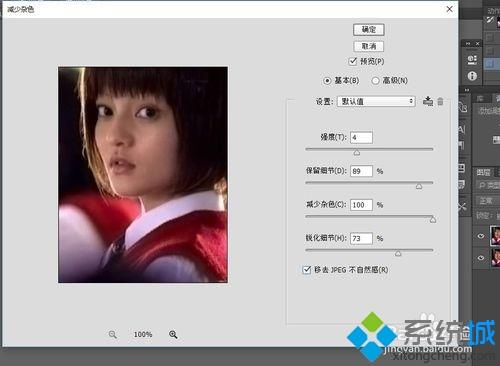
4、然后我们选择滤镜——其他高反差保留。具体的数值应该和我这个差不了多少(这个主要是为了让原有的颜色更加明显,同时减少一些杂质)。

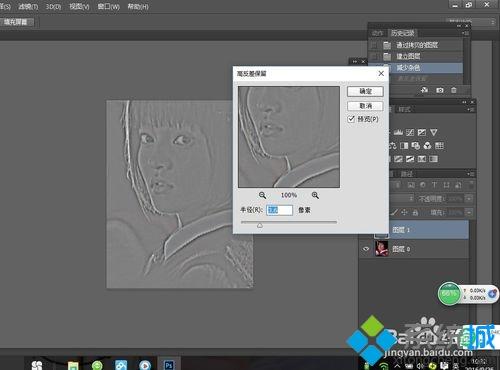
5、我们进入右边的图层界面把图层类型由正常改为叠加。
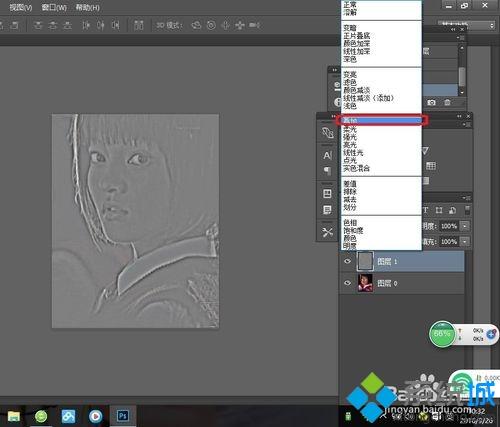
6、然后我们选择滤镜——锐化——USM锐化(这个主要是用来提高对比度)数值区间差不多和我的相差不大。
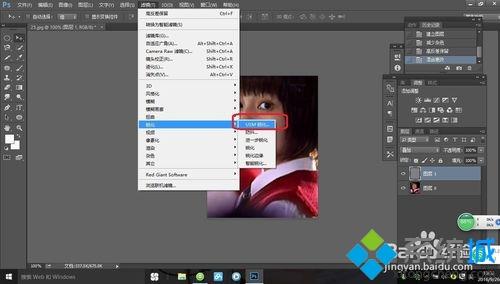
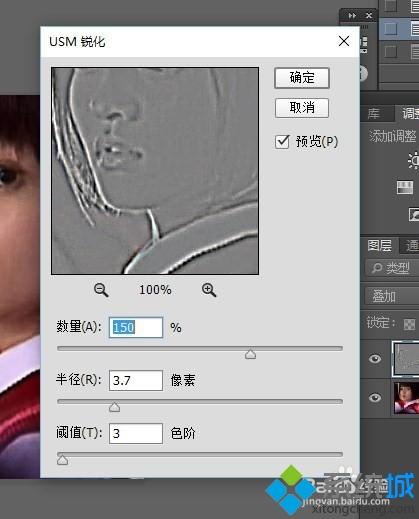
7、这时我们选择图像——调整——亮度/对比度,使照片的亮度提高一点,看起来不会反差太大。
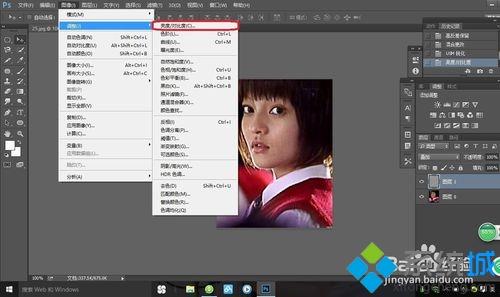

8、最后我们打开文件选项,选择储存或者储存为(当然也可以按住快捷键ctrl+s)。

xp系统下使用ps将模糊照片变清晰的方法就为大家介绍到这里了。不懂得如何操作的朋友们,赶紧也尝试看看!
该文章是否有帮助到您?
常见问题
- monterey12.1正式版无法检测更新详情0次
- zui13更新计划详细介绍0次
- 优麒麟u盘安装详细教程0次
- 优麒麟和银河麒麟区别详细介绍0次
- monterey屏幕镜像使用教程0次
- monterey关闭sip教程0次
- 优麒麟操作系统详细评测0次
- monterey支持多设备互动吗详情0次
- 优麒麟中文设置教程0次
- monterey和bigsur区别详细介绍0次
系统下载排行
周
月
其他人正在下载
更多
安卓下载
更多
手机上观看
![]() 扫码手机上观看
扫码手机上观看
下一个:
U盘重装视频












